Всем доброго времени суток! Сегодня я расскажу вам, как посмотреть черный список в ВК (ВКонтакте). Интерфейс, как обычной версии, так и приложения, не очень удобный, поэтому сразу данный пункт не найдешь. Я подробно опишу два варианта. В случае возникновения вопросов – пишите в комментариях.
ПРИМЕЧАНИЕ! Если после удаления из ЧС, человек все равно не может вам писать, проверьте, чтобы ваш профиль был открытым. Если у вас закрытый профиль, то посторонние люди не смогут отправлять вам личные сообщения. Второй вариант – вы можете добавить этого человека в друзья. Дополнительно я бы посоветовал вам после удаления проверить в настройках раздел «Приватность», где описаны все конфигурации – кто и как вам может писать.
Читаем – как добавить любого человека в черный список в ВКонтакте.
Способ 1: Обычная Web-версия для ПК
В этой главе я расскажу вам, где находится черный список в ВК в обычной версии для компьютера и для телефона. В неё вы можете попасть через любой браузер.
- Переходим на свою страничку в ВК.
- В правом верхнем углу экрана нажмите по вашей фотографии.
- Из контекстного меню выберите «Настройки» со значком шестерни.
- В правом блоке меню нужно нажать по пункту «Чёрный список».
- Далее вы увидите всех людей, которые находятся у вас в ЧС. Вы можете убрать этого человека, нажав по ссылке «Удалить из списка». Также вы можете добавить любой контакт в чёрный список, кликнув по кнопке в самом верху. Если список слишком большой, и вы не можете найти какого-то человека – воспользуйтесь поиском. Вам нужно будет просто ввести имя или фамилию в строку поиска. Система автоматически отсортирует найденные варианты.
Способ 2: Мобильное приложение
Давайте я расскажу теперь, как посмотреть ЧС в ВК на мобильном приложении. Разработчики с каждым обновлением ухудшают интерфейс и делают его менее интуитивно понятным, из-за чего сразу этот раздел найти очень сложно.
Читаем – как поставить на приложение пароль и заблокировать его от посторонних.
- Откройте само приложение ВКонтакте.
- Далее в самом низу перейдите в раздел «Сервисы».
- Нажмите по трем линиям, чтобы открыть меню. И теперь заходим в «Настройки».
- В настройках вы уже сможете увидеть подраздел «Чёрный список» – переходим в него. Функционал тут немного урезан, но вы сможете без проблем удалить нужного человека из ЧС, если вам это нужно.
Оба способа мы рассмотрели. Если у вас остались какие-то вопросы, возникли проблемы – напишите подробно об этом в комментариях. До новых встреч на информационном портале WiFiGiD.RU.


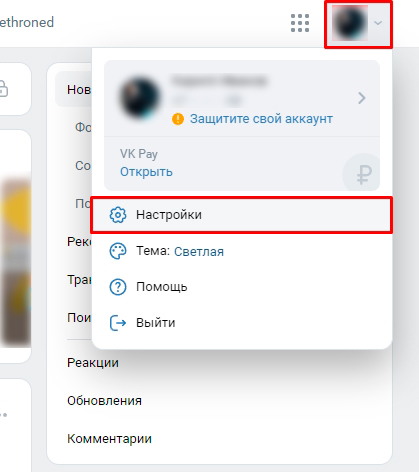
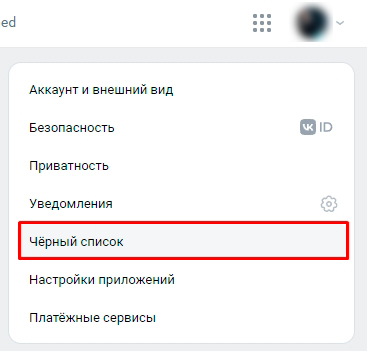
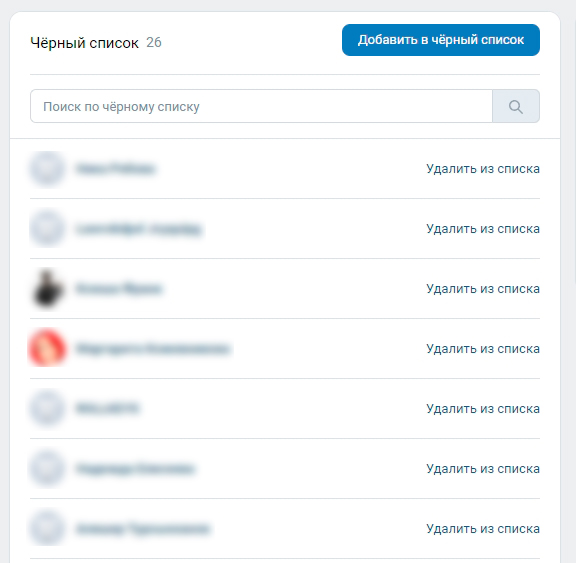
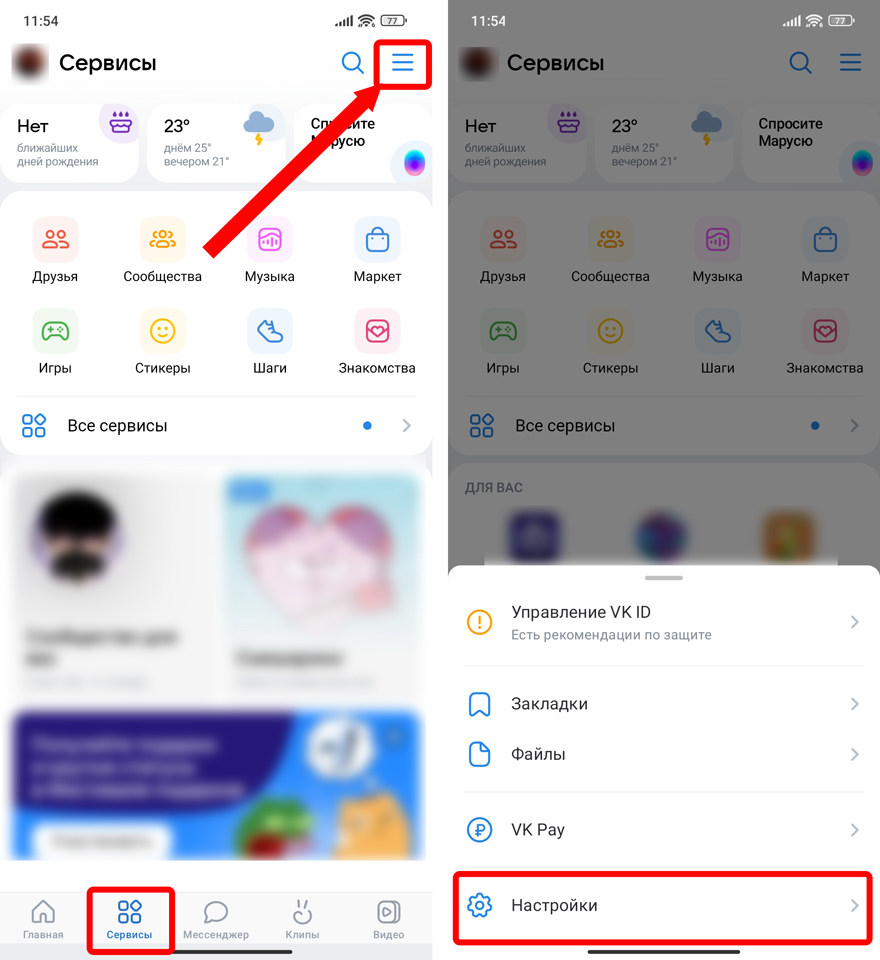
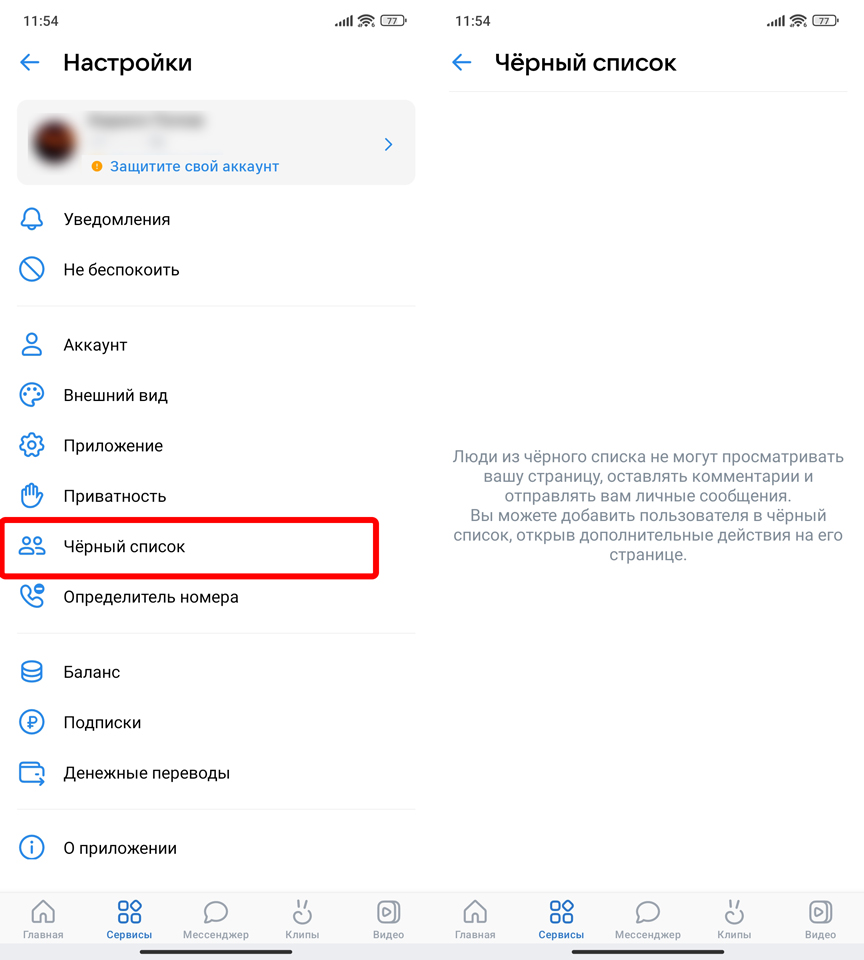




Спасибо, все очень понятно
а как его посмотреть не у меня?
Сам в свое время запихал туда всех друзей, потому что нельзя было отменить подписки, а теперь никому писать не могу, потому что все в чс. Долго ж я его искал, благодарность автору.